Werbung
Nichts ist wichtiger als die Sicherheit unseres PCs. Wenn wir unseren Computer nicht richtig schützen, füllt er sich bald mit allerlei Müll, ganz zu schweigen von den Datenschutzbedenken. Es gibt viele Antiviren-Anwendungen, Firewalls, Werbeblocker und Spam-Filter. und dann gibt es komplette Sicherheitssuiten, die all das und mehr in einem großen, glücklichen Paket erledigen.
Eine dieser Sicherheitssuiten, die fast alle denkbaren Sicherheitsaspekte enthält, ist Outpost Security Suite Pro 7.5 (Windows). Diese umfassende Sicherheitssoftware von Agnitum zielt darauf ab, die Sicherheit Ihres Computers zu übernehmen und dies zu tun alle. Es ist ein Antiviren- und eine Firewall, bietet Websteuerung (Blockierung von Websites und Anzeigen), eine Datei- und Ordnersperrfunktion und einen Antispamfilter (für mehrere E-Mail-Clients). Und das ist noch nicht einmal die Hälfte davon.
Diese Woche verschenken wir 25 Lizenzen für Outpost Security Suite Pro 7.5. Lesen Sie weiter, um mehr über die Outpost Security Suite zu erfahren und um eine Kopie zu gewinnen!
Das Werbegeschenk ist vorbei. Hier sind die Gewinner:
Kumar Mayank
Marcus
Nico Strauch
Rafal
Parth Ponkiya
Priyank Vijaywargi
Adam Geary
MdShkArif Muhammad Shaikh Arif Ahmed
Eric LaBelle
James Victor
Indika Kahanda
Rigoberto Garcia
Larry Johnson
Shirley
jobert sabino
Rephael Energy
küss jános
Rosliati
Adrian
Horváth József
großer Fuß
David Griffiths
Aleksandr Oreshkin
Sravan Kumar Mendu
Robert
Installation
Für eine solch umfangreiche Suite ist die Outpost Security Suite ziemlich einfach zu installieren und zu konfigurieren. Die Installation selbst enthält nur einige Dinge, über die Sie sich entscheiden müssen. Die erste ist, wie bei vielen anderen Installationen, ob Sie sich für den einfachen Modus oder den Expertenmodus entscheiden.
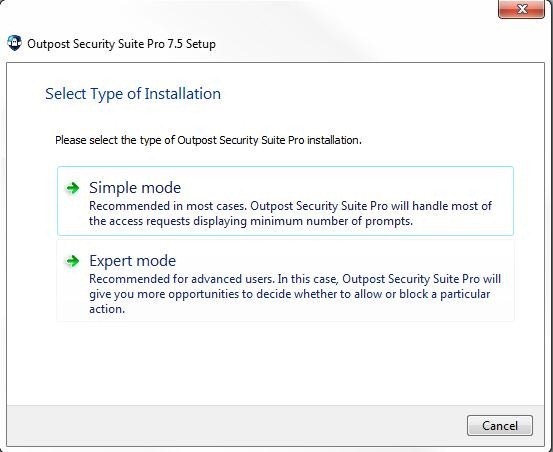
Im Expertenmodus haben Sie mehr Kontrolle über die Komponenten, die Sie installieren. Wenn Sie also bereits eine Komponente kennen, die Sie nicht benötigen (z Beispielsweise ist die Anti-Spam-Funktion für Personen, die Google Mail in ihren Browsern verwenden, nicht sehr hilfreich. Wechseln Sie in den Expertenmodus und wählen Sie Ihre aus Komponenten.
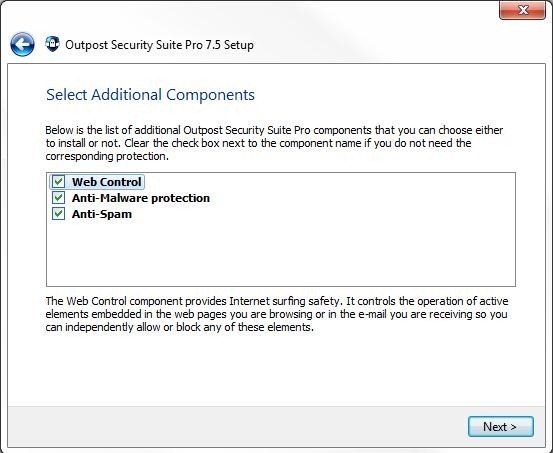
Vor Beginn der Installation können Sie auswählen, ob Sie das neueste Update zusammen mit der Installation automatisch herunterladen oder später ausführen möchten.
Nach der Installation müssen Sie einige Konfigurationen festlegen. Zum Beispiel in „Regel Autokreation“Können Sie angeben, ob Outpost automatisch Regeln für bekannte Anwendungen für Sie erstellen soll oder ob Sie alle Regeln selbst erstellen möchten.
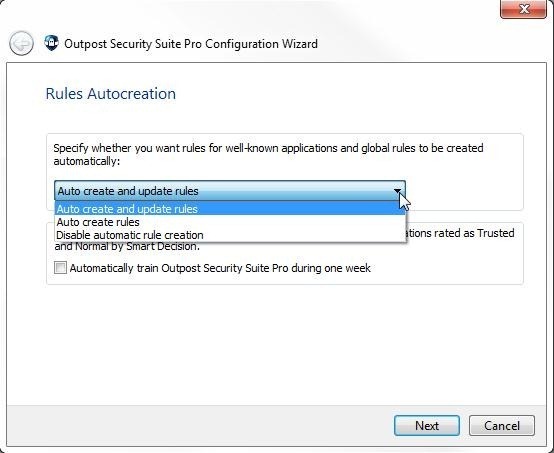
Outpost wird dann einen ziemlich langen "Konfigurations" -Prozess durchlaufen, aber Sie können andere Dinge tun, während es gerade läuft.
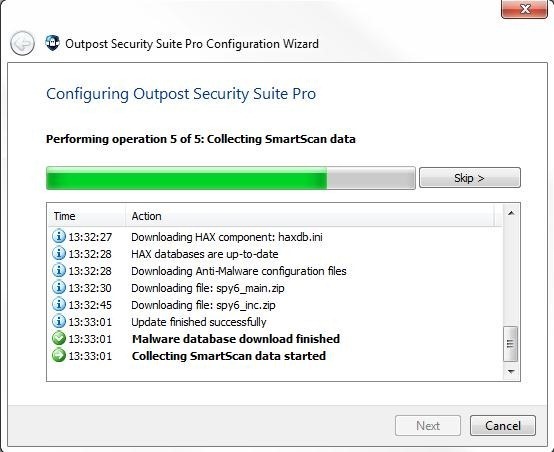
Einrichten von Scans, Updates und Regeln
Nach dem Neustart Ihres Computers werden in Outpost Fragen zu verschiedenen Anwendungen angezeigt, bei denen Sie sich nicht sicher sind. Wenn Sie sich nicht für automatische Regeln entschieden haben, werden diese möglicherweise viel häufiger angezeigt.
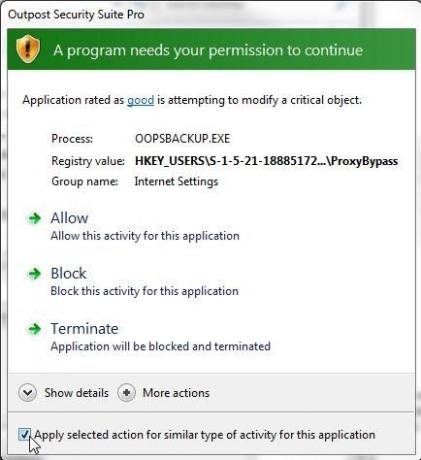
Diese Warnungen weisen Sie auf alles hin, von "Versuch, ein kritisches Objekt zu ändern" und "Anfordern einer ausgehenden Verbindung" bis "Versuch, eine DNS-Anfrage zu senden". Sie können das Häkchen unten verwenden, um zu versuchen, die Anzahl der Warnungen zu minimieren, die Sie beim ersten Laden des Programms erhalten.
Dies ist Ihr Hauptsteuerungsbildschirm. Von hier aus können Sie einen Blick darauf werfen, wie alles läuft, oder bestimmte Aspekte betrachten. Drücke den "Rahmen”, Um einige Grundkonfigurationen zu ändern.
![Außenposten-7 [3] Außenposten-7 [3]](/f/b654400913314ab2ae2e9c729fe63595.jpg)
Um geplante Scans einzurichten, gehen Sie zu Anti-Malware-> Zeitplan und Profile. Hier können Sie definieren, was jeder Scan tut, neue Scanprofile erstellen und jedes nach Ihren Wünschen planen.
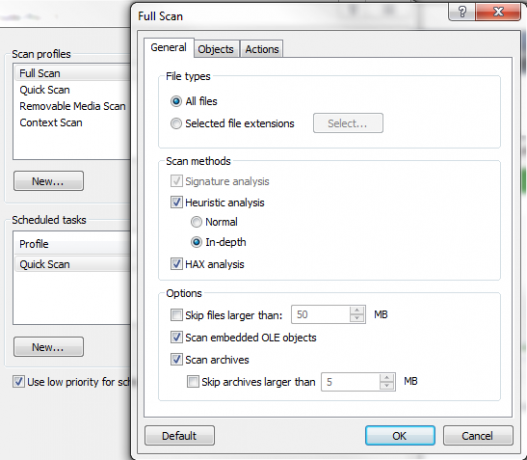
Gehe zu Allgemein-> Update regelmäßige Updates zu planen. Sie können sie auch manuell ausführen.
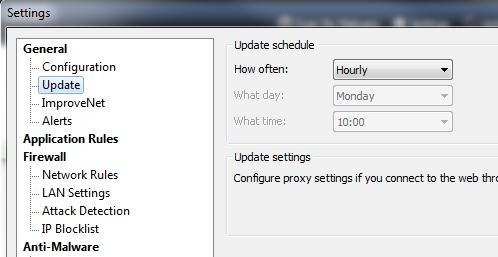
Fast jede Funktion von Outpost ist konfigurierbar, und Sie können für jede Funktion eine andere Sicherheitsstufe auswählen. Hier sehen Sie den E-Mail-Scanner. Sie können eine der voreingestellten Schutzstufen auswählen und das Verhalten des Scanners anpassen.
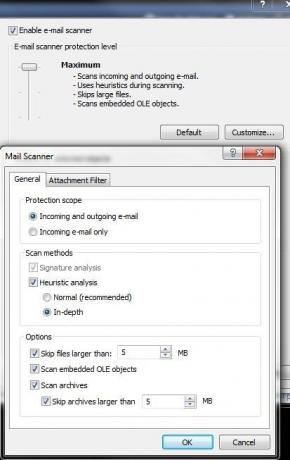
Dies ist nur die Spitze des Eisbergs dessen, was Sie mit Outpost Security Suite Pro 7.5 tun können. Eine einjährige Lizenz für 1 PC kostet derzeit 39,95 USD und normalerweise 64,95 USD.
Yaara (@ylancet) ist eine freiberufliche Autorin, Tech-Bloggerin und Schokoladenliebhaberin, die auch Biologin und Vollzeit-Geek ist.

